大白菜u盘启动工具使用方法
- 分类:U盘教程 回答于: 2022年07月22日 17:30:02
网络上u盘启动工具有很多种,大白菜u盘启动工具就是其中一种。很多人因为这款工具简单安全所以已成为装机的必备工具。但是还有少数人不知怎么使用,下面小编就将如何使用大白菜u盘启动工具的方法演示一下。
工具/原料
系统版本:win10专业版
品牌型号:华为MateBook X Pro
软件版本:大白菜超级u盘装机工具 6.0
大白菜u盘启动工具使用方法
1、如何使用大白菜u盘启动工具呢,首先下载并安装大白菜超级u盘装机工具,并将U盘插入电脑,打开软件,选择“默认模式”,注意红框内的选择、模式与格式如图一致,点击“一键制作启动盘”。
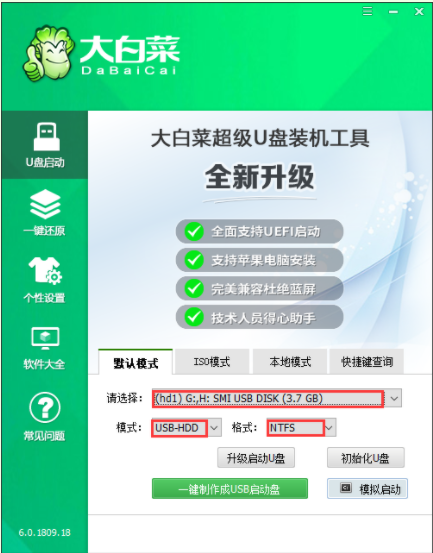
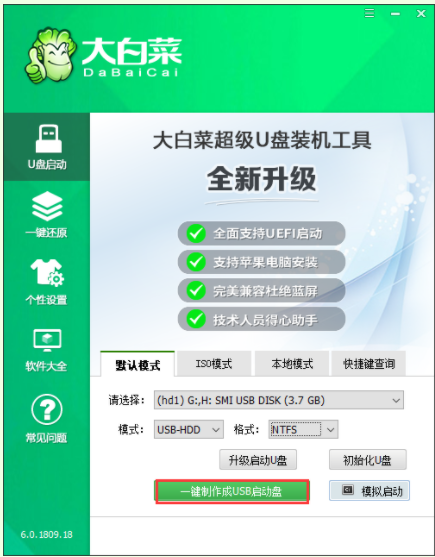
2、当弹出提示将删除u盘全部数据的窗口,点击确定。
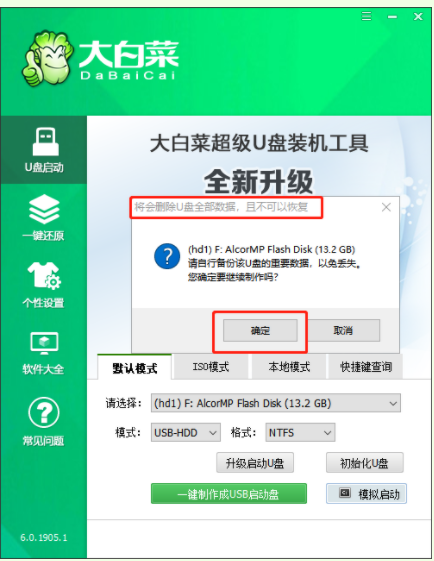
3、等待软件自动将先关数据写入U盘,当进度完成后,点击进入模拟启动。
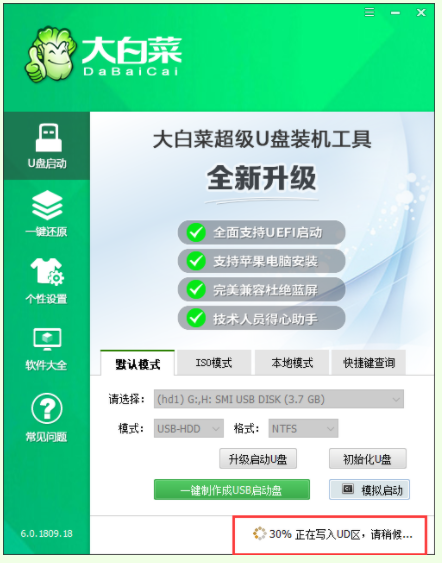
4、当出现大白菜wipe主菜单时,U盘启动盘制作完成。

总结
1、首先下载并安装大白菜u盘启动工具,并将U盘插入电脑,打开软件,选择“默认模式”,点击“一键制作启动盘”。
2、当弹出提示将删除u盘全部数据的窗口,点击确定。
3、等待软件自动将先关数据写入U盘,当进度完成后,点击进入模拟启动。
4、当出现大白菜wipe主菜单时,U盘启动盘制作完成。
 有用
26
有用
26


 小白系统
小白系统


 1000
1000 1000
1000 1000
1000 1000
1000 1000
1000 1000
1000 1000
1000 1000
1000 1000
1000 1000
1000猜您喜欢
- 联想笔记本电脑重装系统教程_小白官网..2021/11/14
- 大白菜U盘装系统教程win102022/09/02
- 图解u盘安装重装系统步骤,全流程详细解..2024/10/06
- 电脑怎样用u盘重装系统2022/06/28
- 笔记本usb接口没反应,小编教你笔记本u..2018/06/01
- 金士顿U盘量产工具:高效解决U盘问题..2023/10/26
相关推荐
- u盘格式化后数据能恢复吗2023/04/19
- 怎么u盘重装系统教程2022/09/16
- 电脑用U盘怎么装系统:详细步骤与常见问..2024/08/17
- 华硕主板怎么设置u盘启动的步骤教程..2021/06/27
- 台式机u盘装系统教程win7旗舰版..2023/01/12
- asus华硕bios设置u盘启动教程_小白系..2021/11/21














 关注微信公众号
关注微信公众号



